CAD关闭图层快捷键,隐藏显示的CAD图层
发表时间:2022年11月28日 星期一
在绘制CAD图纸的时候,我们知道图层分类是很常见的。在图层元素非常多的时候,隐藏不需要的图层,可以提高绘图效率。那么制图过程中,我们如何了解CAD关闭图层快捷键,隐藏显示的CAD图层呢?

使用工具:迅捷CAD看图软件
免费下载
1.先启动运行迅捷CAD看图软件,点击菜单栏里的【打开文件】或是【打开图纸】选项图标。
2.在弹出的【打开】弹窗中,找到我们需要的CAD图纸打开。
3.同时可以选择是否勾选【文件夹和分类】(表示小树苗项目分类)。可在下次启动迅捷CAD看图软件进入桌面文件分类管理界面查看。
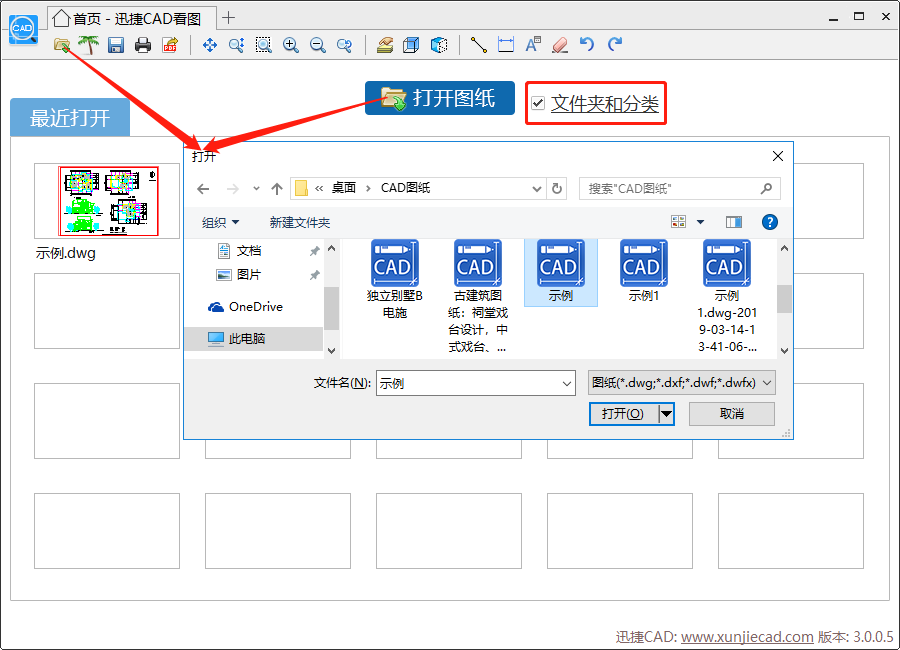
4.这时候我们可以看到打开的CAD图纸显示在看图框中。我们可以在菜单栏中选择需要的选项图标对CAD图纸进行各种操作。

5.例如,此时我们点击【图层显示】图标会弹出【图层】弹窗。在【图层】弹窗中,可以看到各个图层的名称、开关、线条颜色。

6.我们找到需要关闭的图层名称,然后点击关闭小灯泡图标开关。这时候需要关闭的图层就会关闭。

7.我们可以在看图框中看到CAD图纸中关闭的图层隐藏起来不显示了。

CAD关闭图层快捷键,隐藏显示的CAD图层GIF演示:

以上就是在迅捷CAD看图软件中操作,使用CAD快捷键隐藏显示的CAD图层具体演示。你不妨自己来试一下吧!















